草图大师怎么生成等高线?
溜溜自学 建筑景观 2022-09-19 浏览:994
大家好,我是小溜,草图大师是一款不错的3D建模软件,能超快速地创建3d模型、观察SU草图和修改3D图纸。在进行设计图纸的时候,线条是非常重要的存在,那么草图大师怎么生成等高线?我们可以通过扩展程序来实现,下面来操作示范一下。
想要玩转“草图大师”,快点击此入口观看免费教程→→
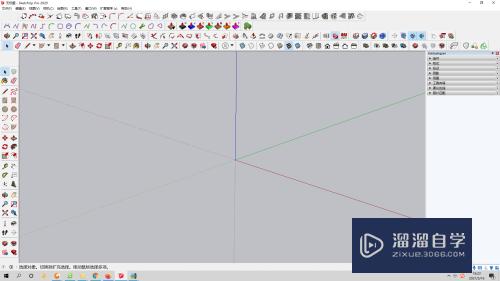
工具/软件
硬件型号:华硕(ASUS)S500
系统版本:Windows7
所需软件:草图大师2016
方法/步骤
第1步
输入圆形快捷键C,画圆。输入推拉快捷键P,推出圆柱。
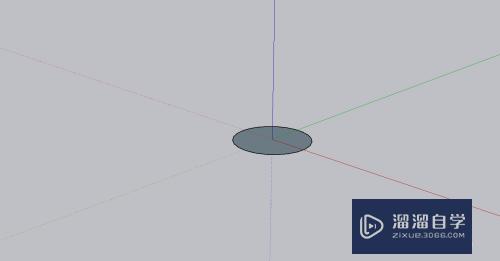
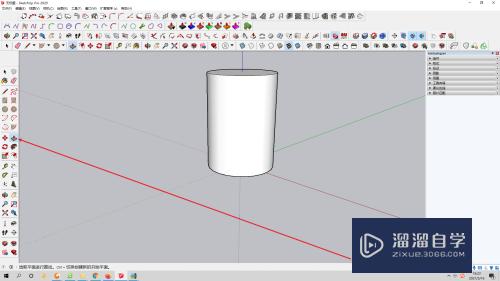
第2步
如图所示点击箭头位置的扩展程序。
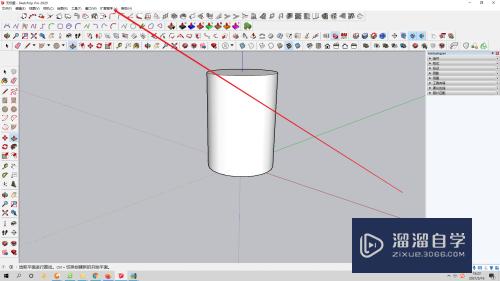
第3步
点击超级推拉,点击生成等高线。
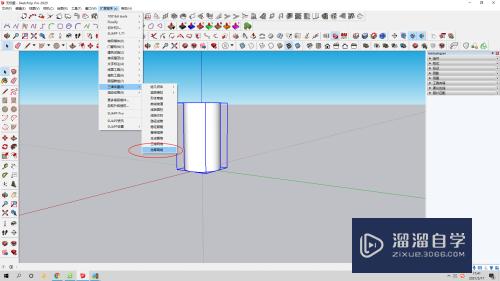
第4步
设置等高线的参数和距离。
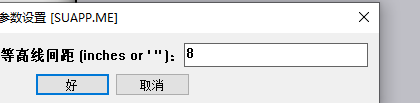
第5步
总结:1使用扩展程序的生成等高线对建模很重要。
2.使用扩展程序的生成等高线有利于建设多样模型
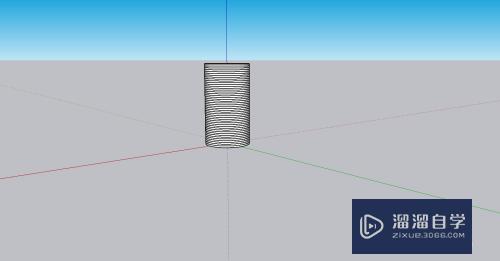
注意/提示
好啦,本次小溜为大家分享的“草图大师怎么生成等高线?”就到这里啦,如果恰好对你有用的话记得点赞哦!本站会持续分享更多实用的内容,以及相关的学习课程,需要的朋友快多多支持溜溜自学吧!
相关文章
距结束 06 天 08 : 35 : 18
距结束 01 天 20 : 35 : 18
首页









